1、例如图一先启动pe,图一就是pe的界面,选择一个进入,点击图二的分区软件。
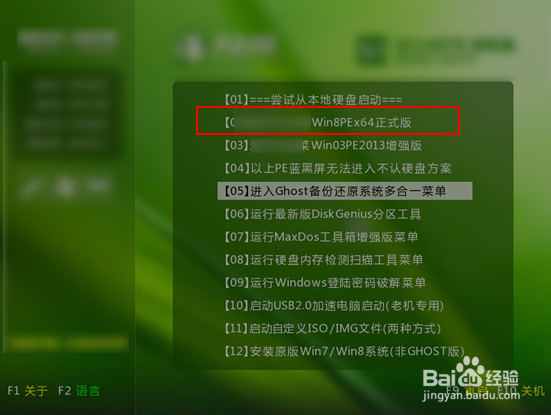

2、在分区软件点击左边的ssd,点击菜单上的快速分区。

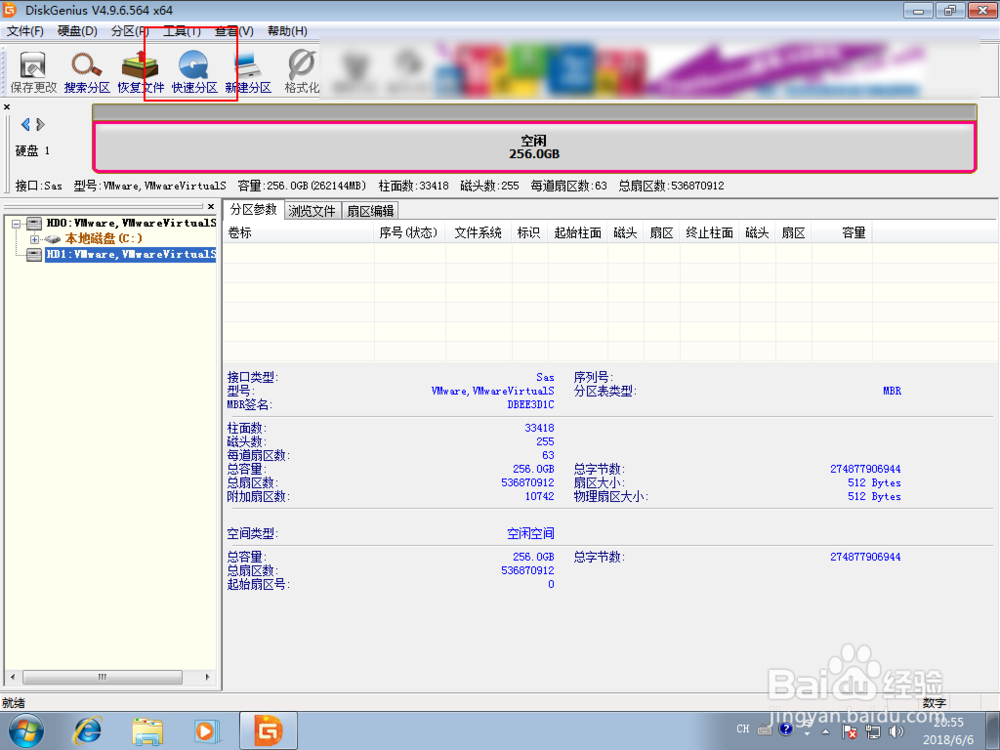
3、分区数目选择一个例如分为3个盘符,就点击3,接着点击图二的位置选择40964k对齐。

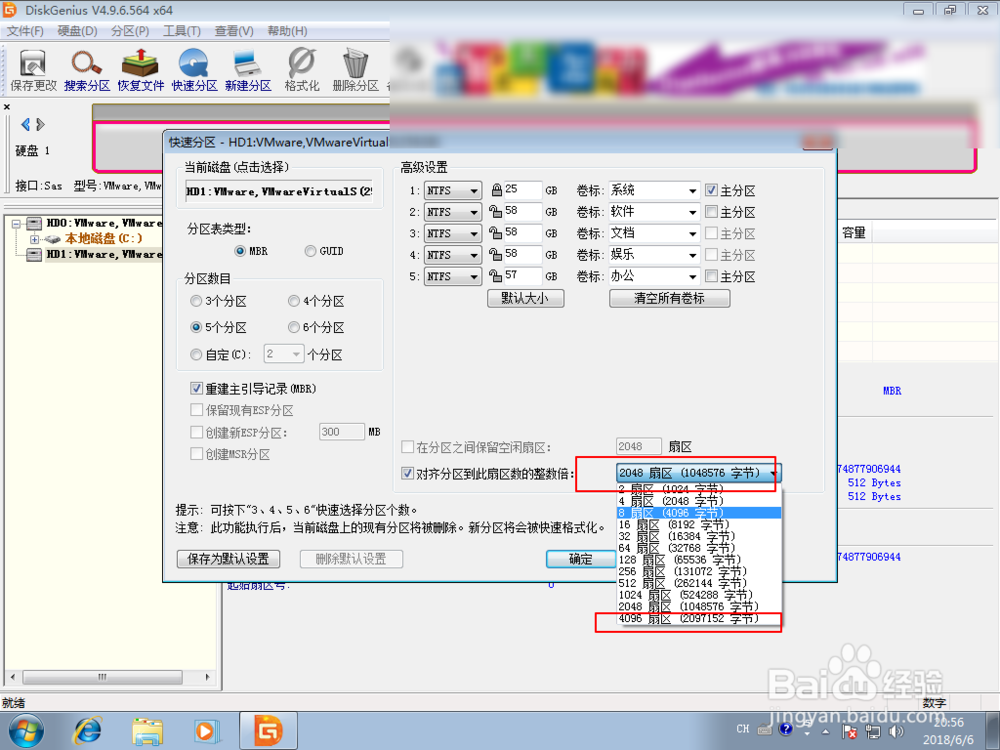
4、选择好了点击确定,此刻就会把ssd分为3个分区了。这里面有个活动分区,说明是可以作为系统盘的。

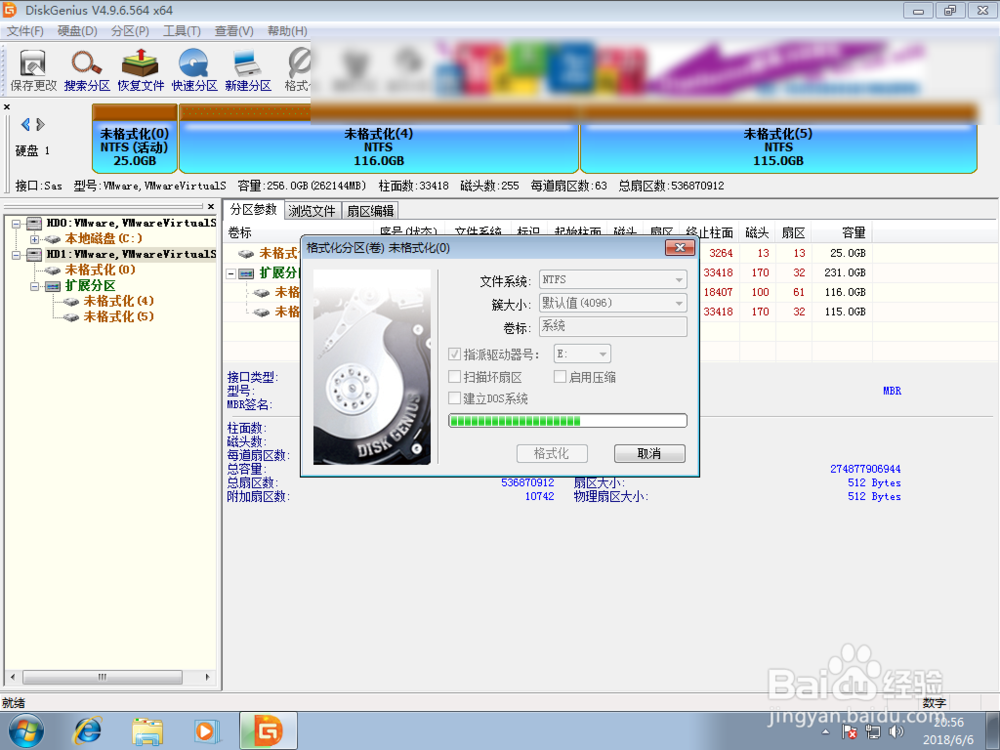

5、接着对机械硬盘分区,点击机械硬盘,右键删除所有的分区,如果你的机械硬盘有系统的就这样做。新硬盘不需要。
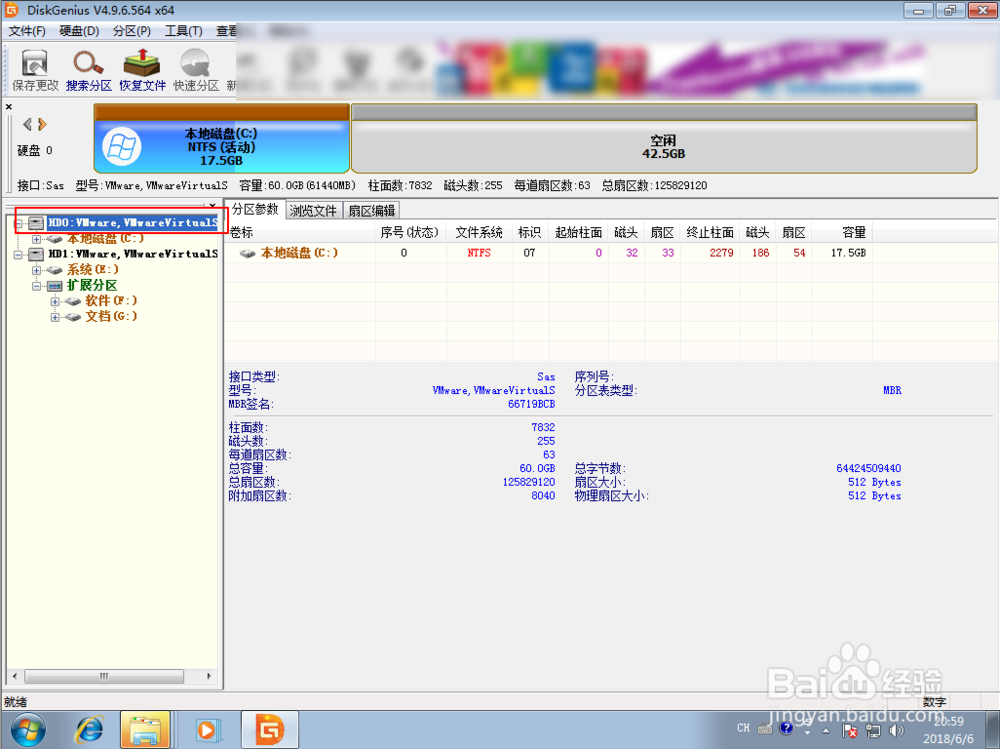
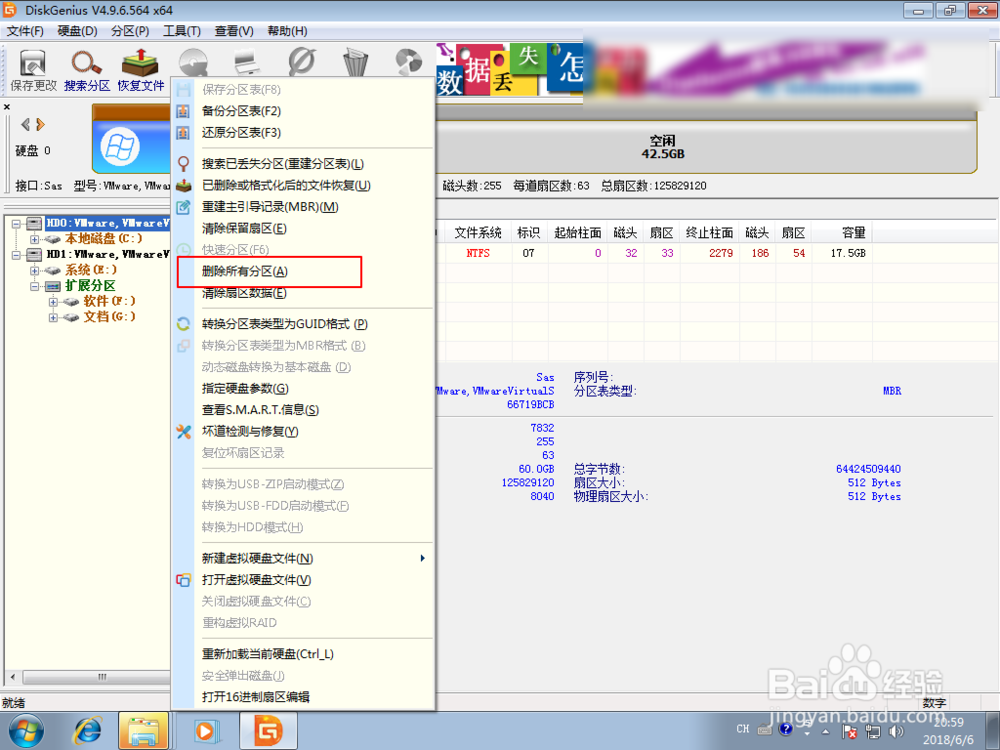
6、点击确定,后删除所有的分区,此刻变成灰色,再次点击快速分区。

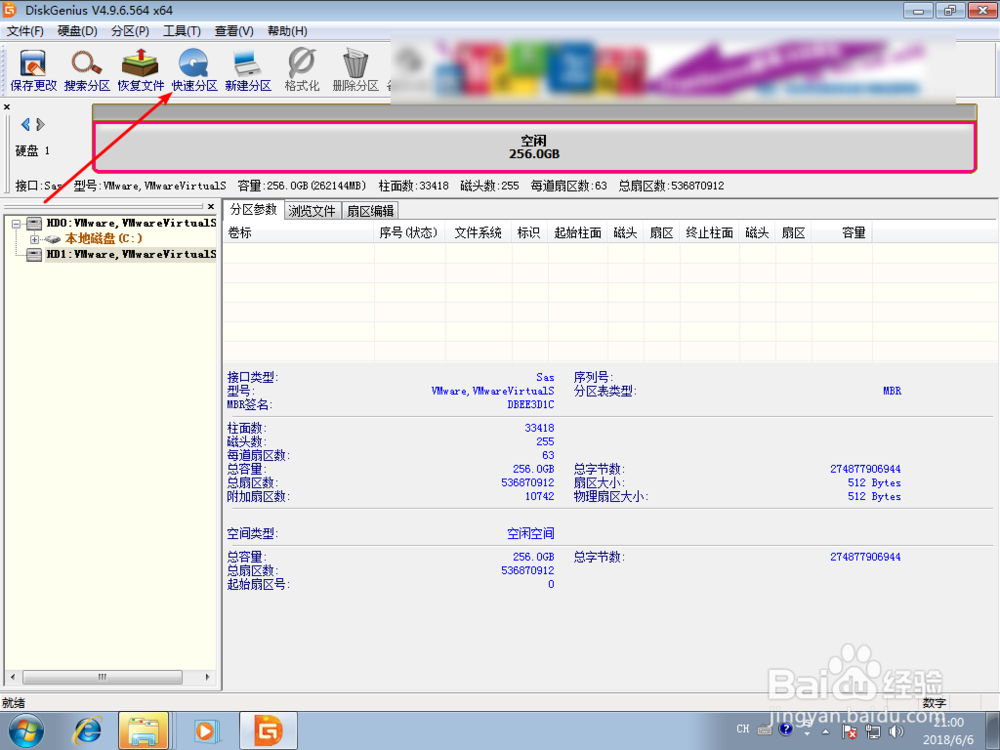
7、把这个重建mbr引导去掉,不去掉也可以,然后点击确定。

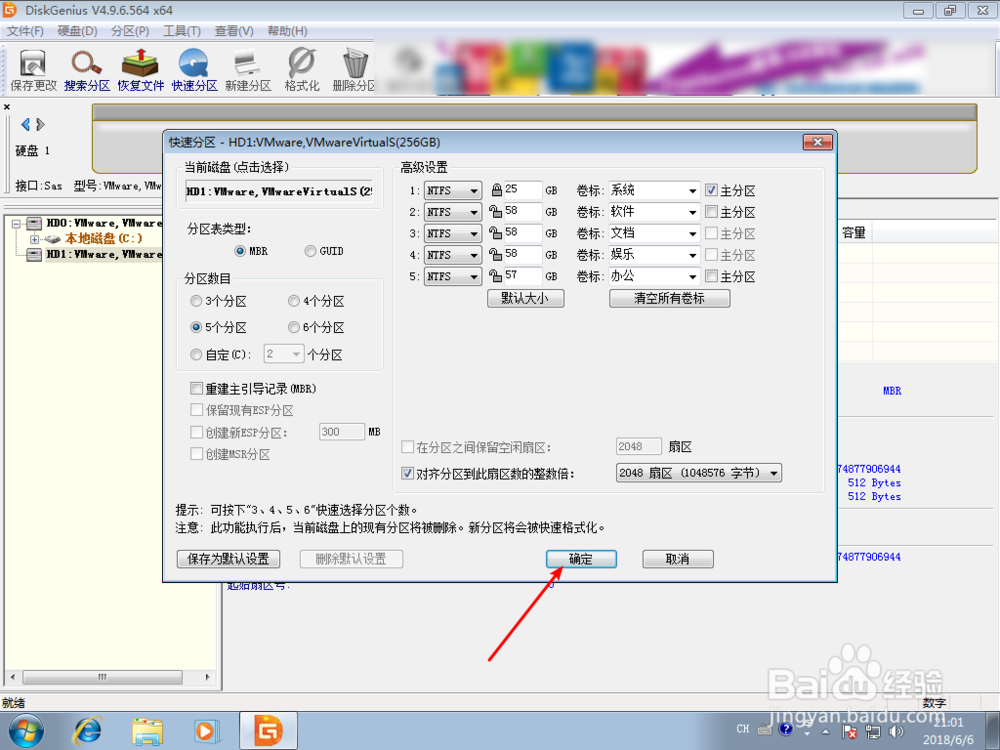
8、接着右键活动分区,选择取消激活状态,点击是。这样做就不会引导系统了的。

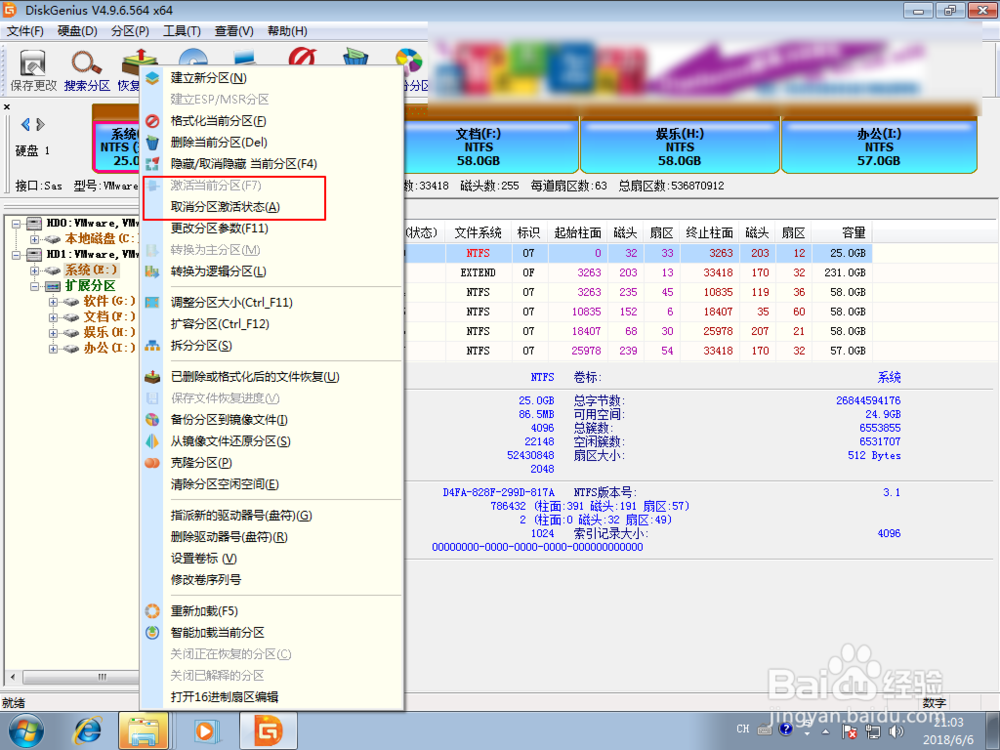
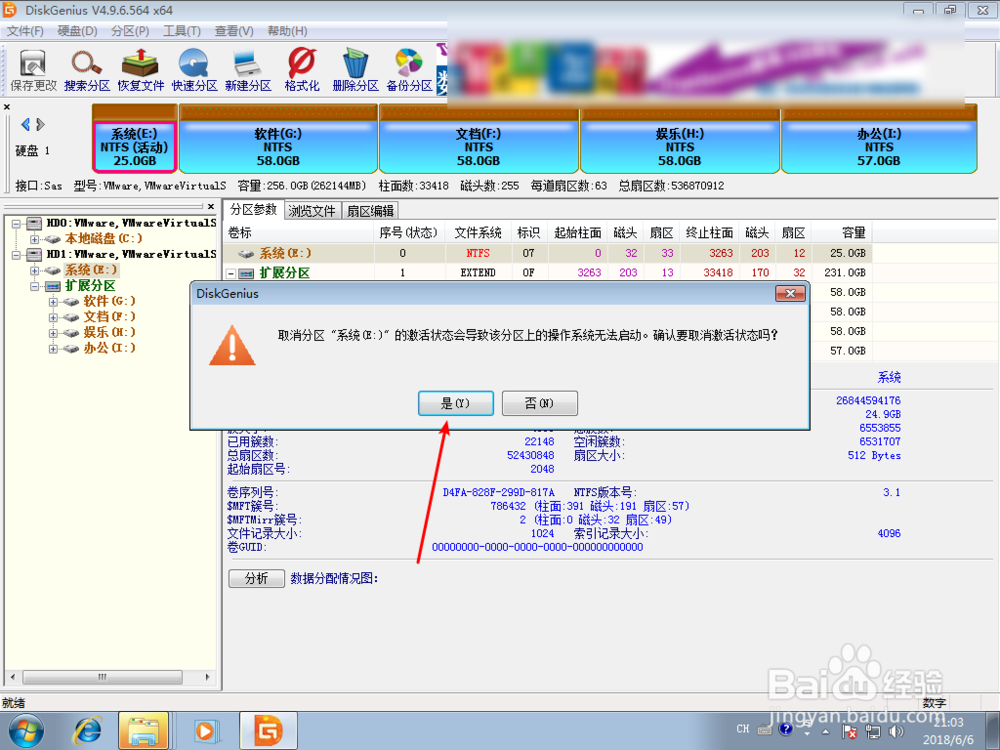
9、然后再次点击这个取消激活分区,右键选择转为逻辑分区。
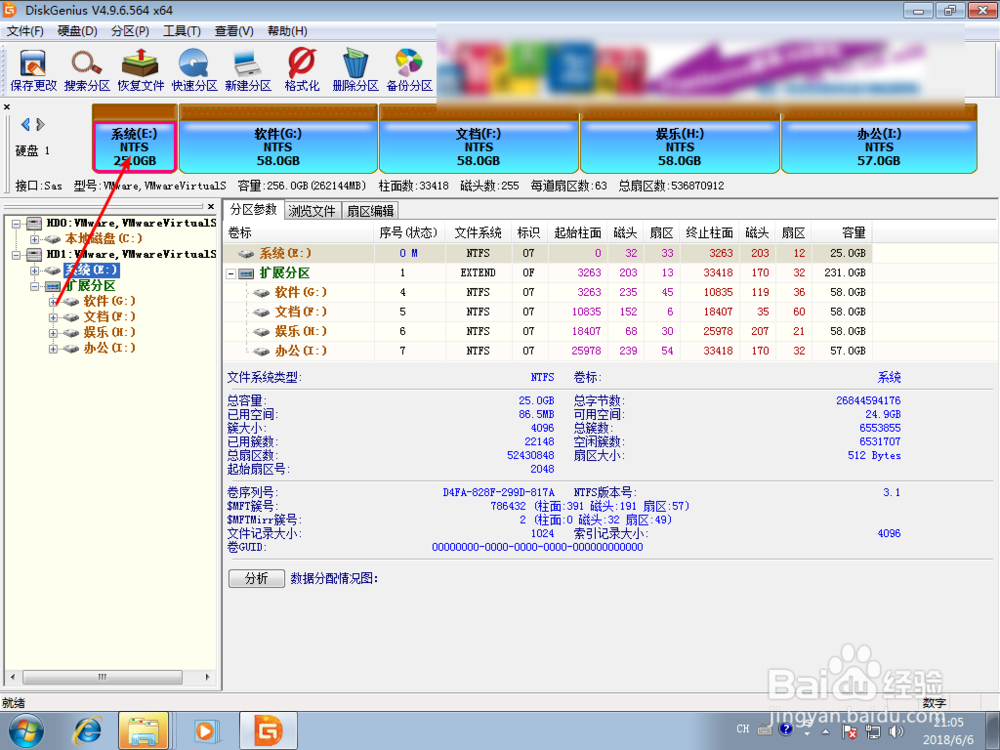

10、点击软件左上角的保存阌毡驰璨更改,点击是即可。这个时候机械硬盘就彻底作为一个数据盘的了。不可以安装系统了的。除非重新分区激活。

